Probar y depurar Shopify Scripts
Puedes usar las funciones de depuración en Script Editor para probar y depurar tus scripts.
El Script Editor verifica tu código en busca de errores básicos mientras escribes un script:
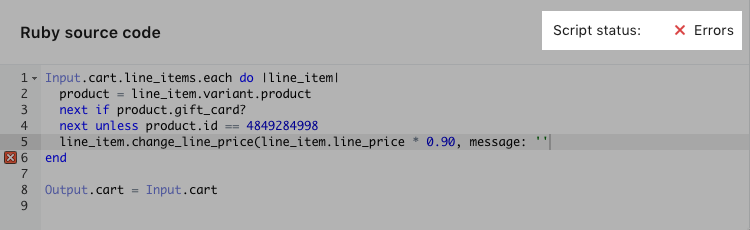
También informa sobre los errores que se producen en los scripts publicados y te envía un correo electrónico cuando se producen estos errores:
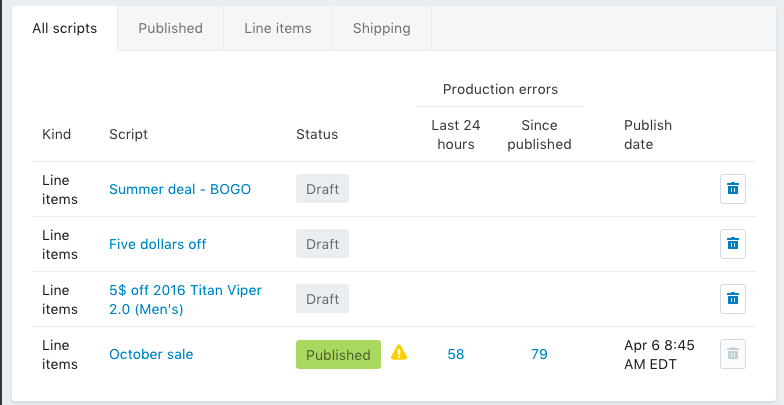
Es una buena idea corregir errores, como los errores de sintaxis, antes de probar o publicar un script. Si tu script tiene errores de sintaxis, es probable que no funcione probar tu script.
Si necesitas más información sobre un error de script, coloca el cursor sobre el ícono rojo de x en el margen de Script Editor:
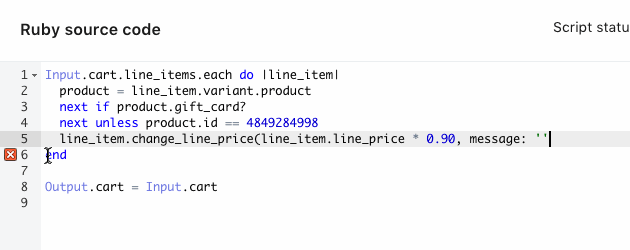
En esta página
Duplicación de scripts
Si necesitas probar o depurar un script publicado porque contiene errores, duplica el script y publica el script duplicado. Es conveniente que depures el script que se publicó cuando se produjo el error porque esta versión tiene los detalles del error adjuntos.
Los detalles del error de producción que se adjuntan a un script, no se copian cuando se lo duplica.
Para duplicar un script, haz lo siguiente:
En Script Editor, haz clic en el nombre del script que deseas duplicar.
Haz clic en Duplicate (Duplicar) para crear una copia del script.
Errores de producción de depuración
Para depurar un error de producción debes hacer lo siguiente:
Duplica el script que contiene los errores.
Publica el script duplicado para que exista una versión del script que esté disponible para tus clientes en tu tienda. Este paso supone que el script no tiene tantos errores como para retirar su publicación (eliminarlo) de tu tienda.
Depura el script original usando los detalles de error que se le adjuntan.
Probar un script
Mientras trabajas en un script, puedes probarlo desde Script Editor para asegurarte de que funcione antes de publicarlo en tu tienda.
Para probar un script, haz lo siguiente:
- En Script Editor, abre el script que deseas probar.
-
Para editar un carrito de prueba, haz clic en Entrada. También puedes hacer clic en Ambos para ver el código del script y el carrito de prueba al mismo tiempo. La vista de entrada muestra opciones para editar un carrito a fin de probar tu script. Puedes agregar productos, clientes, códigos de descuento, información del cliente e información de envío en función de lo que deseas probar de tu script.
- Escribe en la sección Products (Productos) para buscar y agregar productos al pedido de prueba.
- Escribe en la sección de Discount code (Código de descuento) para buscar y agregar códigos de descuento al pedido de prueba.
- Escribe en la sección Customer information (Información del cliente) para buscar y agregar clientes al pedido de prueba.
- Haz clic en Add (Agregar) o Edit (Editar) en la sección Shipping address (Dirección de envío) para cambiar la dirección de envío del pedido de prueba.
-
Haz clic en Ejecutar script para ver los cambios que hace el script en tu carrito de prueba.
- Si el script se ejecuta correctamente, entonces la sección Output (Salida) se actualiza para mostrar los cambios que aplicó el script. Si la sección Output (Salida) no cambia o hay cambios inesperados, entonces podría haber errores en el script. Marca la casilla Console (Consola) en la sección Ruby source code (Código fuente de Ruby) para resolver cualquier error de script:

- La casilla Console (Consola) informa sobre el uso de recursos del script. Los scripts más complejos usan más recursos. Los scripts tienen una cantidad limitada de CPU y memoria a disposición.
- Si el script se ejecuta correctamente, entonces la sección Output (Salida) se actualiza para mostrar los cambios que aplicó el script. Si la sección Output (Salida) no cambia o hay cambios inesperados, entonces podría haber errores en el script. Marca la casilla Console (Consola) en la sección Ruby source code (Código fuente de Ruby) para resolver cualquier error de script:
-
Cuando termines, haz lo siguiente:
- Haz clic en Save draft (Guardar borrador) para guardar un borrador no publicado del script.
- Haz clic en Enable (Habilitar) para actualizar y publicar el script.
Darse de baja de la recepción de notificaciones de error
Cuando publicas un script, te suscribes automáticamente a los correos electrónicos de notificaciones de ese script. Cada vez que ocurra un error de producción en ese script, recibirás un correo electrónico sobre el error. Luego, puedes abrir Script Editor para obtener más información sobre el error y depurarlo.
Puedes darte de baja para dejar de recibir estos correos electrónicos después de haber recibido uno. Para darte de baja, abre la página de Error de producción del error y haz clic en Darse de baja.
Siguientes pasos
Una vez que estés satisfecho con un script, puedes publicarlo en tu tienda. También puedes actualizar tus archivos de plantilla de Liquid para que tu tienda online responda a los cambios que aplican tus scripts.
Leer más
Leer más acerca de